4Jan
Велики проценат корисника рачунара зна да је могуће променити подразумевану икону фасцикле у оперативном систему Виндовс.На пример, можете да промените подразумевану икону фасцикле у Виндовсу 10 која изгледа као Виндовс 7 икона или користите помоћне програме других произвођача да бисте променили боју фасцикле.
Оно што људи не знају је да можемо промијенити или поставити слику мапе.За оне који немају појма, слика мапе и икона фолдера су различите.

Слика мапе је слика коју видите у фасцикли када је приказана у приказу сличица( плочице, средње иконе, велике иконе и екстра велики икони).
Виндовс Екплорер или Филе Екплорер аутоматски креирају слику мапе за приказ сличица користећи до четири слике у мапи.Ако нема датотека или ако постоје датотеке које се не могу користити као слика у мапи, Филе Екплорер приказује подразумевану слику мапе.
Понекад можете поставити властиту сликовну датотеку као слику мапе за мапу у суставу Виндовс 10 ради лакшег препознавања.У овом водичу ћемо научити два начина за промјену слике мапе у Виндовс 10.
Метод 1 од 2
Промјена слике мапе у Виндовсу 10
Ово је вјеројатно најлакши начин, али већина људи који су користили Виндовсдеценијама нису свесни тога.
Корак 1: Отворите фасциклу за коју желите да поставите слику фолдера.Ако не можете да видите проширење датотеке, кликните на Виев , а затим потврдите избор у пољу за потврду екстензије имена датотеке .
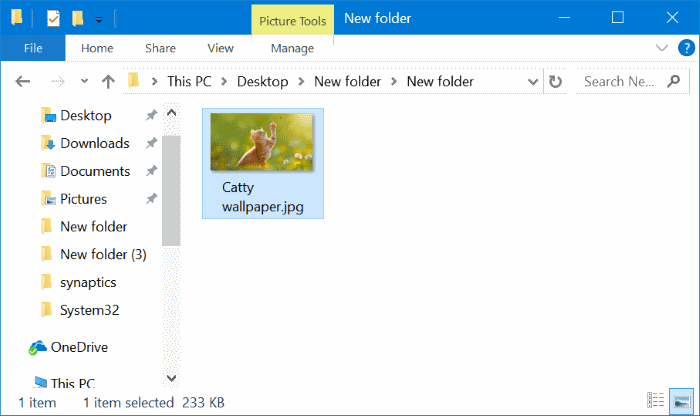

Корак 2: Преименујте једну од сликовних датотека у фасцикли у Фолдер.гиф да бисте поставили датотеку слике као слику мапе за тај фолдер.Једноставно!

Док покушавате да преименујете датотеку слике, добићете дијалог упозорења.Кликните на дугме Да преименујте датотеку слике на ГИФ.Ако се датотека слике не отвори након преименовања у ГИФ, преименујте њен наставак натраг у оригинално проширење.

Имајте на уму да не морате да креирате нову ГИФ датотеку слике.Једноставно преименујте било коју ЈПЕГ или ПНГ слику у Фолдер.ГИФ да бисте је поставили као мапу.
Имајте на уму да слика у мапи неће приказивати анимације у ГИФ сликама чак и ако подесите анимирану ГИФ слику као слику фолдера.
Метод 2 од 2
Други начин за промену слике фасцикле у оперативном систему Виндовс 10
НАПОМЕНА: Ако фасцикла има датотеку Фолдер.гиф, прилагођена слика фасцикле коју поставите помоћу ове методе је надјачава.
Корак 1: Кликните десним тастером миша на на фасцикли за коју желите да промените или подесите слику у фасцикли, а затим кликните на Својства .

Корак 2: Пређите на картицу Прилагодите .У одељку Фолдер слике кликните Изаберите датотеку, дођите до датотеке слике коју желите да поставите као слику фолдера за изабрану фасциклу, а затим кликните на дугме Отвори .

На крају, кликните на Аппли дугме да бисте поставили слику као слику фолдера.Да бисте вратили оригиналну слику фолдера, кликните на дугме Ресторе Дефаулт .
Такође научите како да промените боју позадине фасцикле у Виндовс 10.
Надам се да ће вам овај водич бити користан!


